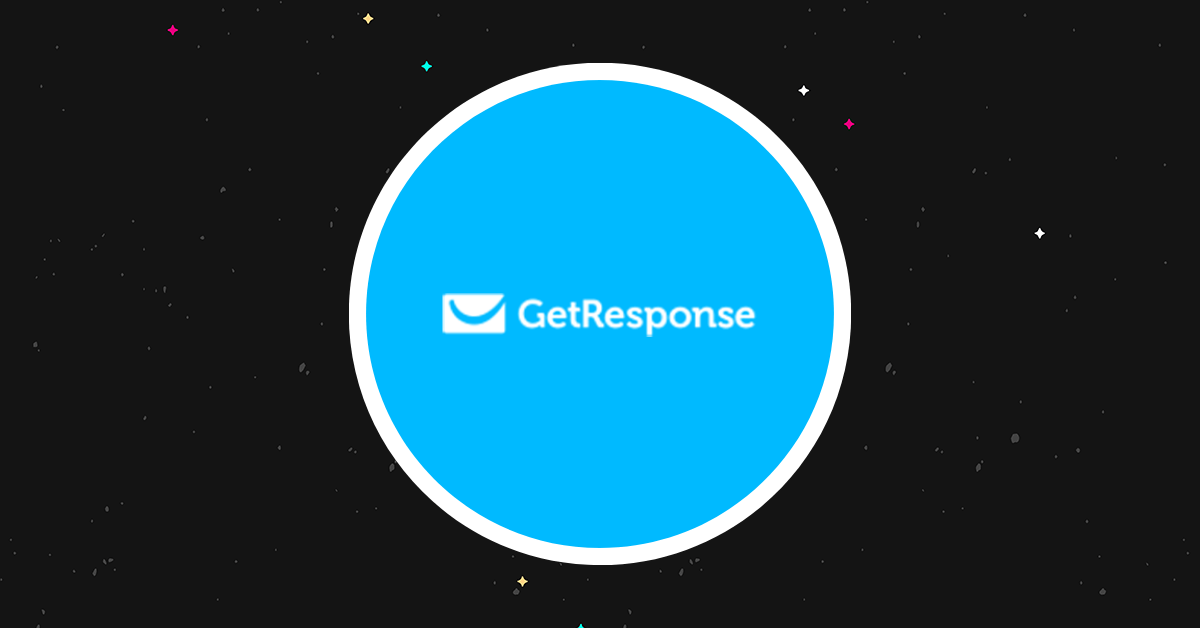GetResponse レビュー 2023: 知っておくべき長所と短所
公開: 2023-08-18GetResponse レビューへようこそ。
GetResponse は市場で最も人気のある電子メール マーケティング ソリューションの 1 つで、世界中に 35 万人以上の顧客がいますが、誇大宣伝する価値はあるのでしょうか?
それを知るために、私たちは GetResponse にサインアップし、それが提供するものをすべて試してみました。
このレビューでは、このプラットフォームについて知っておくべきことをすべてお伝えし、その最大の長所と短所について私たちが考える正直な見解を共有します。
準備ができて? さあ、飛び込みましょう。
GetResponseとは何ですか?
GetResponse は、電子メール マーケティング プラットフォームとして最もよく知られています。
しかし実際には、GetResponse の機能セットは電子メールをはるかに超えているため、オールインワン マーケティング ソリューションと呼ぶ方が正確です。
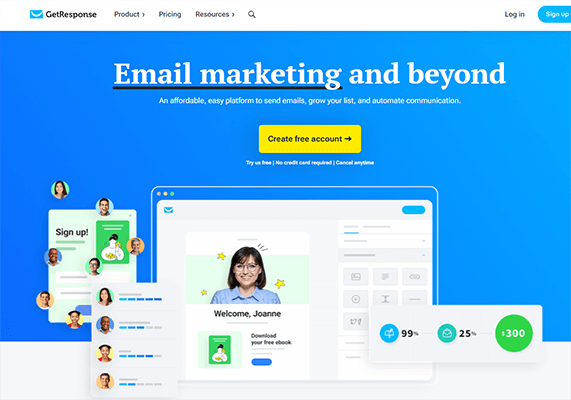
オーディエンスを構築し、複数のマーケティング チャネルにわたるカスタマー ジャーニーのあらゆる段階でオーディエンスと関わるのに役立つツールが多数付属しています。
GetResponse のドラッグ アンド ドロップ ビルダーを使用して、連絡先を取得してリストを増やすために必要なすべてのランディング ページ、サインアップ フォーム、ポップアップを構築することから始めます。
その後、GetResponse の連絡先管理およびセグメント化ツールを使用してリストを管理できます。
また、美しくデザインされた AI を活用した電子メール ニュースレターや自動応答、SMS、Web プッシュ通知、ライブ チャットなどを通じて新規購読者を育成できます。独自のビジュアル ワークフローや販売目標到達プロセスを構築してコミュニケーションを自動化することもできます。
連絡先を変換する準備ができたら、パーソナライズされた製品の自動推奨、プロモーション コード、カート放棄リマインダーを使用して、連絡先を顧客に変えることができます。
また、デジタル マーケティング レポート/分析を通じてパフォーマンスを追跡し、A/B テストや実験を通じてキャンペーンを最適化できます。
GetResponse を使用すると、 それ以外のこともすべてできます 1 つのプラットフォームから — 統合は必要ありません。
さらに、それだけでは十分ではないかのように、新しい機能も常に追加されています。 たとえば、新しくリリースされた AI メールとキャンペーン ジェネレーターは、プラットフォームをまったく新しいレベルに引き上げました。
GetResponse はどのような機能を提供しますか?
先ほど説明したように、GetResponse は、次のような多くの便利な機能を備えた非常に多用途のプラットフォームです。
- カスタマイズ可能なダッシュボード
- メールマーケティング
- 自動応答
- ウェブサイトビルダー
- ランディングページ
- フォームとポップアップ
- 連絡先管理
- eコマースツール
- オートメーション
- コンバージョンファネル
- チャット
- ウェブプッシュ通知
- 有料広告
- 画像
- ウェビナー
- レポート
- 統合
これらすべての機能と、それらを使用して何ができるかを 1 つの投稿で説明する時間はありません。 ただし、以下では最も重要なことのいくつかを詳しく見ていきます。
まずはダッシュボードをチェックしてみましょう…
カスタマイズ可能なダッシュボード
GetResponse にサインアップしたときに最初に気づいたのは、ダッシュボードでした。 他のほとんどの電子メール マーケティング プラットフォームとは異なり、デザインは固定されていません。 完全にカスタマイズ可能で、正直かなりクールです。
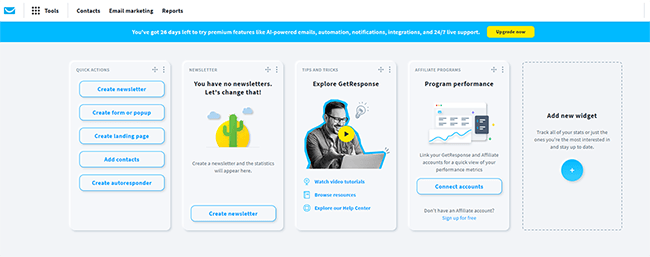
これは、カードのような形をした複数のウィジェットが隣り合って構成されています。 各ウィジェットには、さまざまなデータ/インタラクション オプションが表示されます。 ダッシュボードにどのウィジェットをどのような順序で表示するかを選択できます。
したがって、たとえば、クイック アクションウィジェットを追加すると、最も頻繁に使用する GetResponse ツールを開く 5 つのボタンが 1 つのカードに配置され、すぐにアクセスできるようになります。
その隣に、新しい連絡先ウィジェットを追加すると、時間の経過とともにリストの増加率を簡単に確認できます。 わかりますね。
ページの上部で[ツール]アイコンをクリックしてドロップダウン メニューを開くことができます。
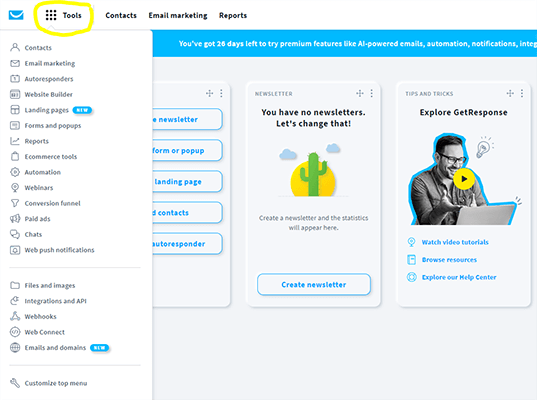
ここから、上記のすべての機能にアクセスできます。 それらのいくつかを見てみましょう。
メールマーケティング
GetResponse の中核機能は、ニュースレターの作成とスケジュール設定に使用できる電子メール マーケティングツール キットです。
最初のニュースレターを作成するには、 [ツール] > [電子メール マーケティング] > [ニュースレターの作成]をクリックします。 次に、メールを自分でデザインするか、新しい AI メール ジェネレーターを使用するかを選択します。
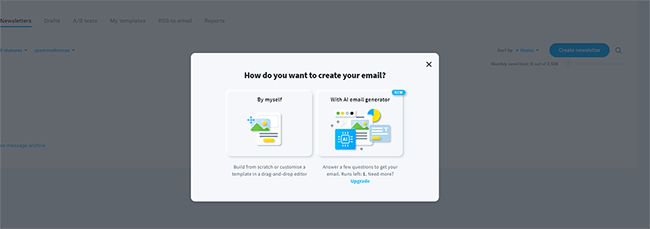
後者を選択した場合は、いくつかの質問に答えてメールとビジネスの内容を GetResponse に伝え、トーンを選択し、レイアウトを選択するだけです。
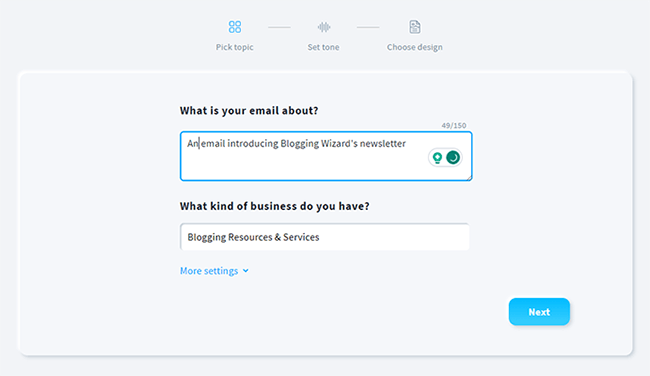
その後、GetResponse の人工知能エンジン (OpenAI のテクノロジーを利用) が自動的にそれを最初から作成します。
BloggingWizard のニュースレターを紹介する電子メールを作成するよう依頼して試してみたところ、次のような結果が返されました。
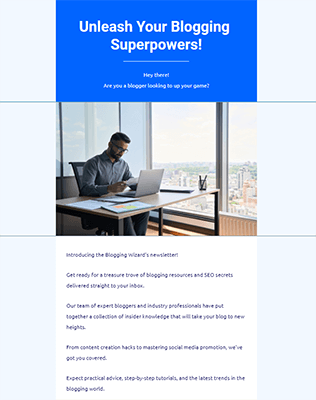
ご覧のとおり、素晴らしい仕事をしました。 Web サイトが何であるかについて何も教えていない (URL さえ共有していない) にもかかわらず、BloggingWizard についてこれほど正確に記述できることに、私は恐ろしいほど感銘を受けました。
機能する必要があるのはブランド名だけでしたが、当社が「ブログ リソース」、「SEO の秘密」、「コンテンツ作成のハック」を提供していることを正しく認識し、そのすべてを説得力のある内容の電子メールに組み込むことができました。
これは電子メールマーケティング担当者にとって真の変革となることがわかります。 優れたニュースレターの作成にかかる時間が数時間から 1 分未満に短縮されます。
もちろん、AI に楽しみをすべて与えたくない場合は、昔ながらの方法で進めることもできます。 ニュースレターの作成方法を尋ねられたら、 「自分で」を選択するだけで、次のウィンドウが表示されます。
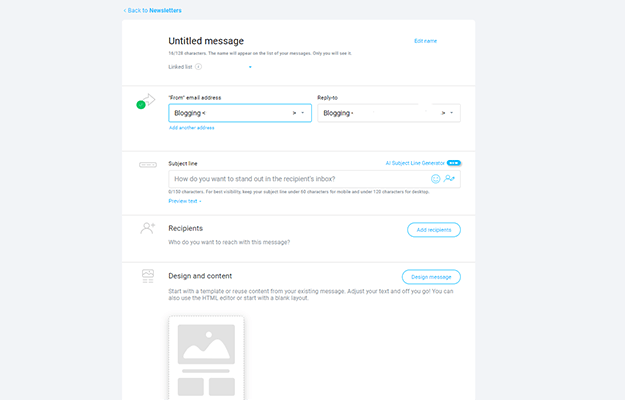
ここから、受信者、電子メール アドレス、件名を設定できます。 AI 件名ジェネレーターと、さまざまな受信者に合わせて件名テキストをパーソナライズしたいユーザー向けのカスタム フィールドがあります。
次に、 [電子メールのデザイン]をクリックすると、ニュースレター テンプレート ライブラリが表示されます。
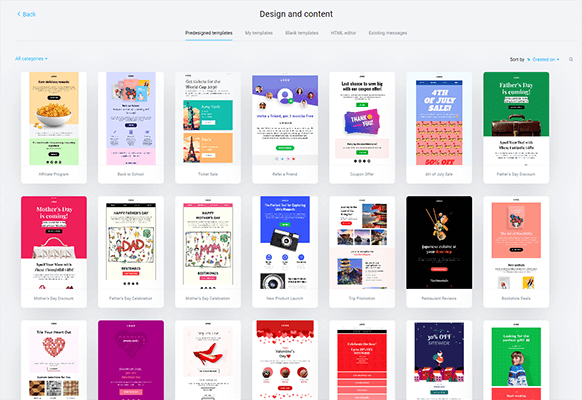
あらゆる種類のニュースレター用に、プロ仕様の事前デザインされたテンプレートが 100 種類以上用意されており、そこから選択できます。 作成しようとしているものに最も一致するものを選択して、ドラッグ アンド ドロップ エディターで開きます。
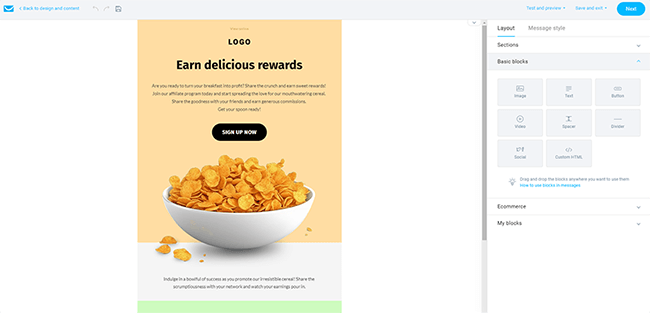
ここでは、ニュースレターのデザインとコンテンツをカスタマイズできます。 他の WYSIWYG エディターと同様に機能します。右側のツールバーからコンテンツ ブロックをドラッグし、メイン プレビュー ウィンドウで再配置して編集するだけです。
また、すでにカスタマイズしたブロックを保存して、毎回最初からデザインしなくても、別のメッセージで再利用できるため、非常に便利です。
完了したら、 「次へ」をクリックして電子メールを送信するか、後で送信するようにスケジュールします。
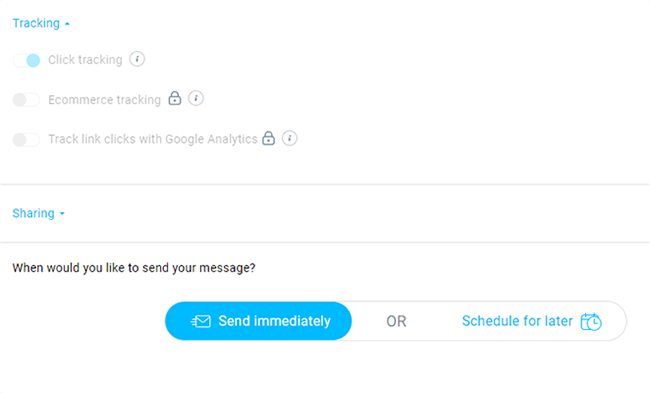
その前に、クリックスルー率 (CTR) を追跡したい場合はクリック追跡を有効にし、連絡先がリンクをクリックしてサイトにアクセスした後の行動を確認したい場合は e コマース追跡を有効にすることもできます。
A/B テスト
電子メール マーケティング ツールキットから実行できるもう 1 つのことは、 A/B テストの設定です。
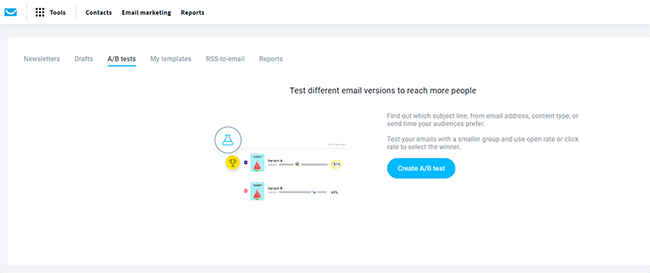
A/B テストを使用すると、さまざまな件名や電子メールの内容を試して、何が最も効果的かを確認できます。 アイデアとしては、ニュースレターの 2 つのバリエーションを作成し、バリアント A を一部の購読者 (つまり 50%) に送信し、バリアント B を残りの購読者に送信するというものです。
まず、ダッシュボードに戻り、 [電子メール マーケティング] > [A/B テスト] > [A/B テストの作成]を選択します。 次に、件名と内容のどちらをテストするかを選択します。
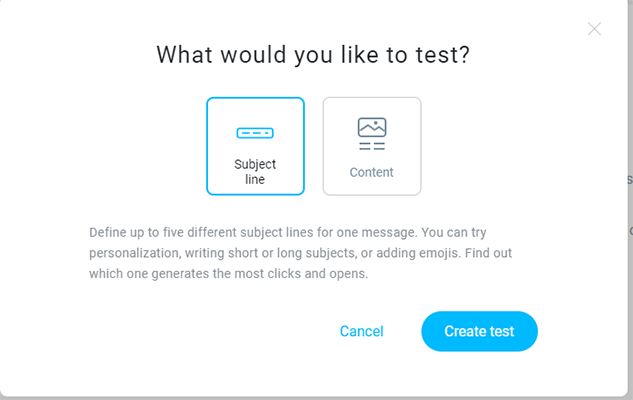
次に、すべてのバリアントを設定します。 標準的な A/B テストだけが必要な場合は、2 つのバージョンを作成するだけで済みます。 ただし、より複雑な多変量テストとして、一度に最大 5 つのバリアントをテストすることができます。
RSSフィード
次に進む前に、電子メール マーケティング ソフトウェアの最後の機能について触れておきたいのは、 RSS フィードです。
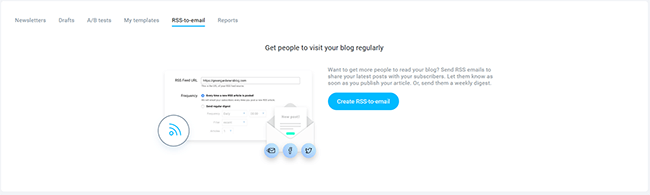
この機能を使用すると、Web サイトのブログを GetResponse にすばやく接続し、新しい記事がブログに投稿されるたびに自動ニュースレターを送信できます。
[RSS から電子メールへの作成]をクリックして開始し、メール オプションを設定します。
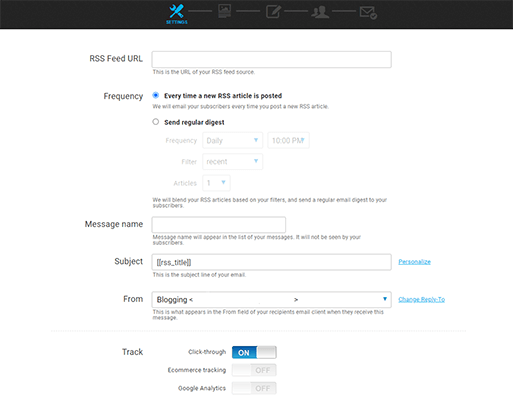
ダイジェストの頻度、各電子メールに含める記事の数などを制御できます。また、通常の電子メールの場合と同じように、エディターでのダイジェストの見た目をデザインできます。
自動応答と自動化
次に紹介するツールはAutorespondersです。 ここでも、ツールバーからアクセスできます。
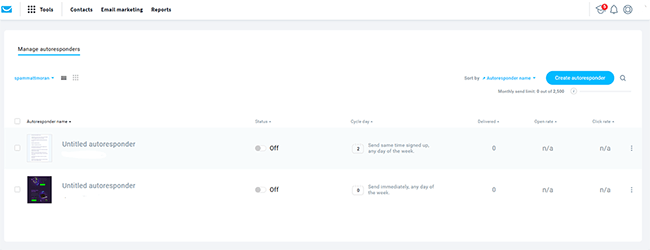
自動応答を使用すると、特定のトリガーに応じて購読者に電子メールを自動的に送信できます。
まず、ツールを開いて[自動応答の作成]をクリックします。 通常の電子メール ニュースレターと同様に、自動応答を自分で構築するか、GetResponse の生成 AI を使用して構築するかを選択できます。
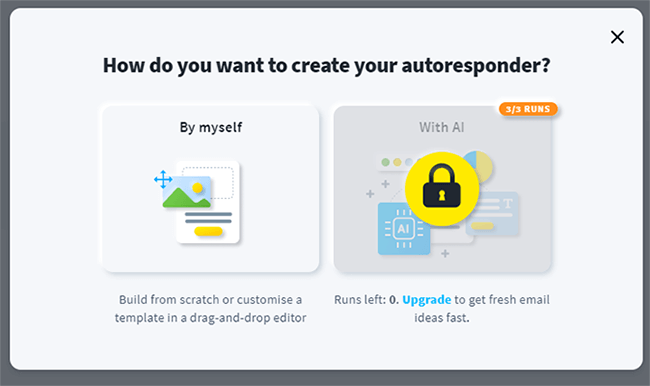
メッセージを送信するタイミングを選択できます。 たとえば、メール配信に参加する新しい購読者に挨拶するウェルカム メールを作成している場合、サインアップ時間と同時に自動応答が発信されるように設定できます。
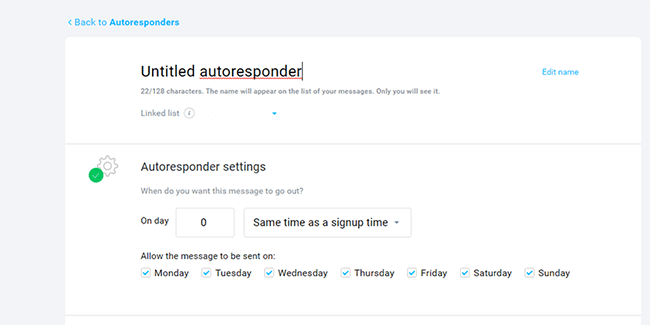
その後、2 日後に別の自動応答を設定して、フォローアップ割引やプロモーション オファーを提供することができます。 わかりますね。
大規模なサイクル/一連の自動応答を構築している場合は、グリッド アイコンをクリックしてカレンダー ビューに切り替える価値があります。

こうすることで、作成したすべての自動応答がいつ送信されるようにスケジュールされているかをすぐに確認でき、新しい自動応答を追加したい日付をクリックすることでサイクルの隙間を埋めることができます。
ワークフロー
自動応答は非常に単純な自動化です。 より高度な自動化を構築したい場合は、ワークフローツールを使用できます。
[ツール] > [オートメーション] > [ワークフローの作成]をクリックして開始します。
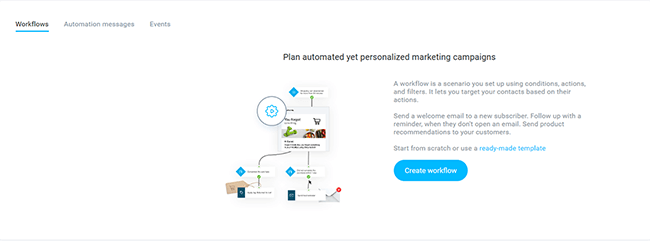
次に、作成する自動化の種類に基づいてテンプレートを選択できます。
ウィンバック キャンペーン、リスト クリーニングの自動化、ウェビナー プロモーション メール シリーズ、放棄されたカートのリマインダー、購入後のフォローアップなど、多数のテンプレートがあります。
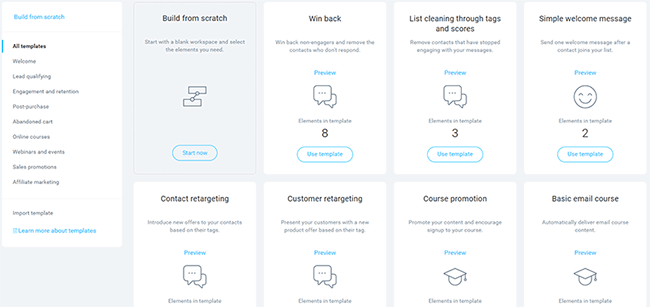
Automation Creatorでこれらのテンプレートをカスタマイズすることも、最初から始めることもできます。 一見すると少し怖そうに見えますが、見た目ほど複雑ではありません。
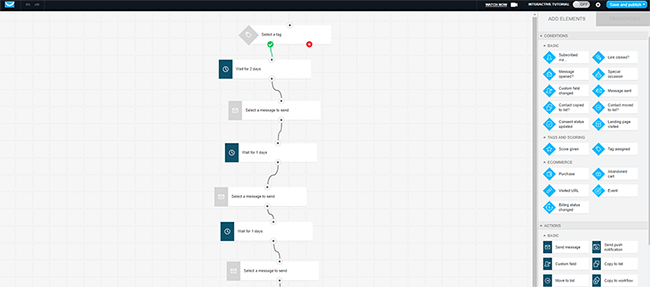
条件(オートメーションを実行させるトリガー) とアクション(条件が満たされたときに実行すること) およびフィルター(ワークフロー内を移動する連絡先のグループを絞り込むための要素) を連結するだけです。
ウェブサイトビルダー
GetResponse を使用すると、Web サイト全体をゼロから構築できます。 まず、 [ツール] > [Web サイト ビルダー] > [Web サイトの作成]に移動します。

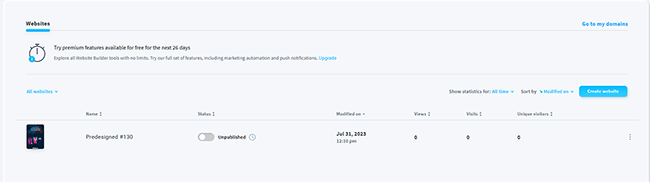
ここでも、既製の Web サイト テンプレートを使用して自分で作成することも、会話プロンプトを入力して AI を活用したビルダーに作成させることもできます。
Web サイトのテンプレート カタログは膨大です。 考えられるほぼすべてのニッチ向けに、専門的にデザインされた 100 を超えるテーマが用意されています。
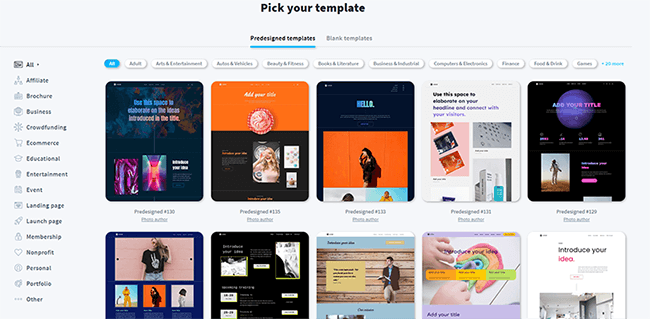
任意のテンプレートをクリックして、ドラッグ アンド ドロップ Web サイト ビルダーで開きます。
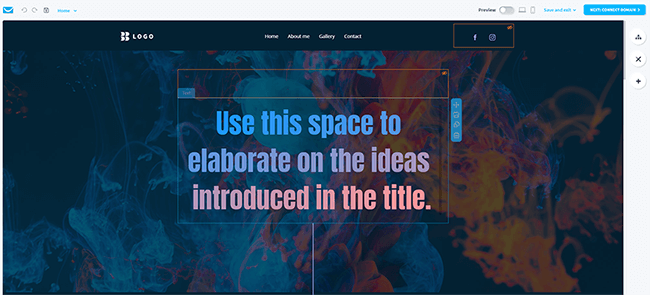
メールマガジンエディターと同じように機能します。 ページはセクションと要素で構成されます。 これらをドラッグしてページ内で移動できます。 または、それらをクリックして設定、コンテンツ、デザインを変更することもできます。
右側の+ボタンをクリックして、テキスト ブロック、画像、ビデオ ブロック、仕切り、ボタン、フォーム、製品ボックスなどの新しい要素を追加できます。
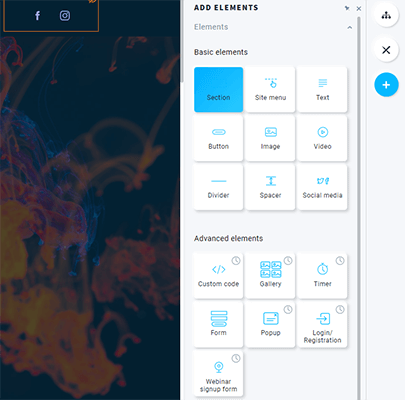
サイドバーの+ボタンの上に、他の 2 つのボタンが表示されます。 1 つは、グローバルなデザイン要素をすばやく変更できるようにするものです。 もう 1 つは、Web サイトのページを管理するためのものです。
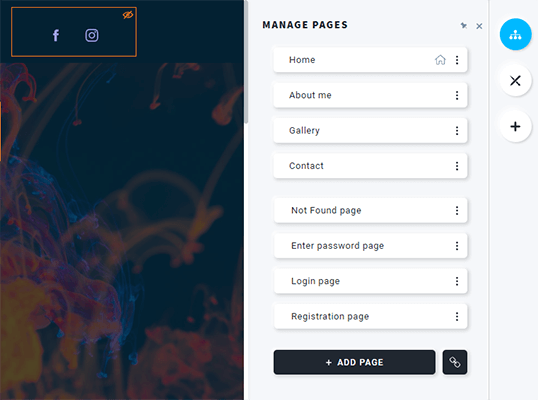
デフォルトでは、ホームページ、概要ページ、ギャラリー、連絡先ページ、登録/ログイン ページなどの共通ページが多数あるはずですが、必要に応じてさらに追加できます。 任意のページをクリックして、エディター内のそのページに切り替えます。
サイトの構築が完了したら、デスクトップ ビューとモバイル ビューの両方でサイトをプレビューできます。 次に、 「次へ」をクリックして公開します。
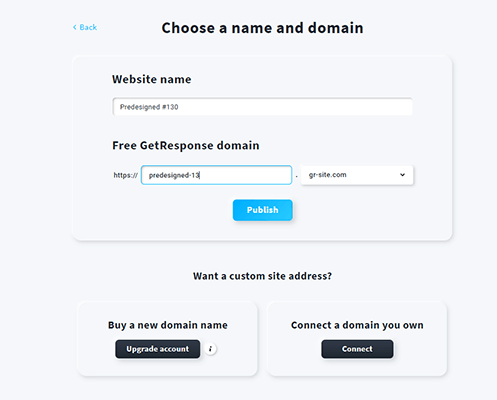
公開する前に、サイトを独自のドメインに接続するオプションがあります。 あるいは、無料の GetResponse サブドメインで公開することもできます。
ランディング ページ、フォーム、ポップアップ
Web サイト全体が必要ない場合は、代わりに個別のランディング ページ、フォーム、ポップアップを作成し、それらを使用してリードを収集できます。
ツールバーから[ランディング ページ]または[フォームとポップアップ]を選択するだけで開始できます。
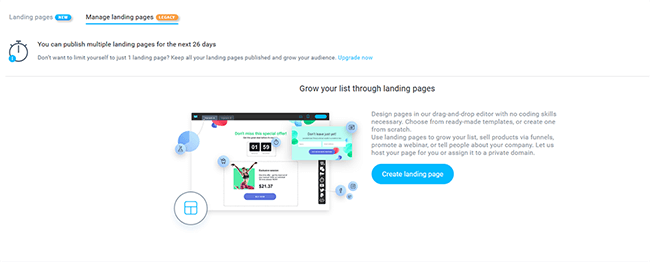
Web サイト ビルダーと同様に、上記のすべてについて数十のテンプレートから選択でき、ドラッグ アンド ドロップ エディターで完全にカスタマイズできます。
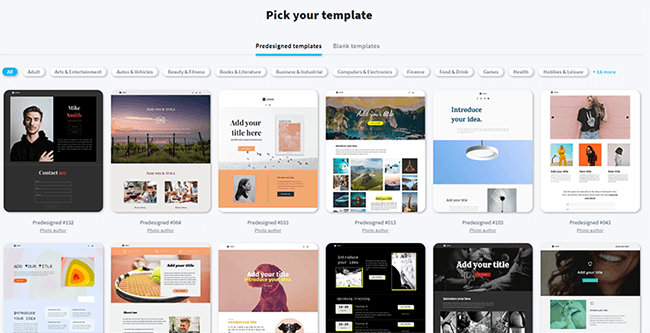
また、柔軟な公開オプションも利用できます。 ランディング ページは、GetResponse サブドメインでホストすることも、独自のプライベート ドメインで公開することもできます。
フォーム、ポップアップ、通知バーは、サイトに直接埋め込むことも、トリガーされたポップアップとして表示することもできます。
連絡先管理
ランディング ページ、フォーム、ポップアップは、新しい購読者を集めてメーリング リストを構築するのに役立ちます。 そして、連絡先ツールを使用してそのリストを管理できます。
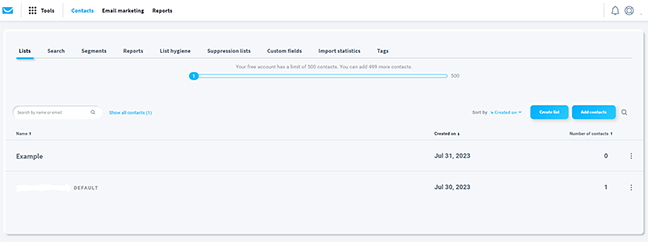
ここから、リストをセグメントに分割して、よりターゲットを絞った電子メール キャンペーンを実行できるようになります。
一般的なリストのメンテナンスを実行することもできます。 [リストの健全性]タブをクリックすると、非アクティブな連絡先をすぐに削除して、配信率を最高に保つことができます。 さらに、ブロックリスト ルールなどを設定します。
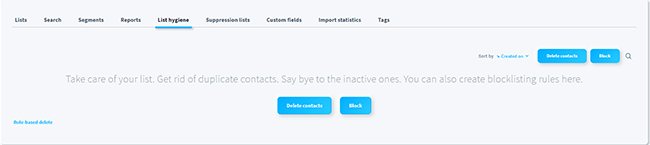
[リスト]タブでは、すべての連絡先の最新リストを表示し、名前または電子メールで個々の購読者を検索できます。
連絡先を開いて、その連絡先のアクティビティ、サブスクリプションの詳細、名前、電話番号などの保存した情報を表示できます。また、タグ、メモ、通知権限などを追加/修正できます。
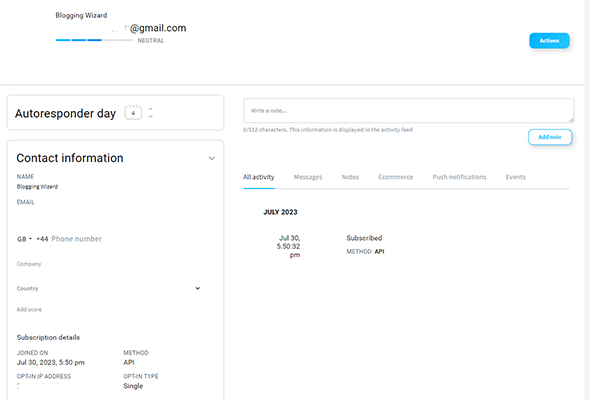
インポートする既存の購読者のリストがある場合は、 [連絡先の追加]をクリックします。 その後、詳細を入力して連絡先を 1 つずつ手動で追加することも、ファイルをアップロードするか行に貼り付けることによって連絡先を一括で追加することもできます。
eコマースツール
GetResponse には、店舗オーナーが売上を増やすために使用できる便利な e コマース機能も多数付属しています。
これらを使用するには、まずストアをプラットフォームに接続する必要があります。これを行うには、 [ツール] > [E コマース ツール] > [今すぐ接続]をクリックします。
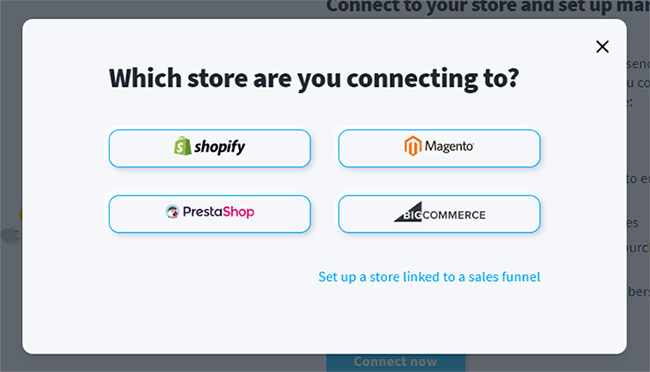
GetResponse は、プラグインを介して最も人気のある e コマース ソリューション (WooCommerce、Shopify、BigCommerce、Magento、PrestaShop) とネイティブに統合します。 ただし、カスタム ソリューションを使用してストアを構築した場合は、API 経由で接続することもできます。
接続すると、次のようなことができるようになります。
- プロモーション コードを作成して配布して、より多くの顧客を引き付ける
- パーソナライズされた製品の推奨事項を連絡先に送信して、リピート購入を促進します
- カート放棄メールを設定してコンバージョン率を高める
- 注文確認などの自動取引メールを送信する
- eコマース統計を追跡する
- 購入内容やその他の顧客データに基づいてリストを分割します。
その他の機能
ここまでは GetResponse の表面をなぞっただけです。
他にもたくさんのツールがありますが、詳しく調査する時間がありません。 その代わりに、知っておく価値のある他の機能のいくつかについて簡単に概要を説明します。
- コンバージョンファネル。 リストの拡大、売上の創出、ブランドの評判の向上、ウェビナーの登録促進などを目的としたキャンペーンファネルを構築します。
- おしゃべり。 Web サイトとランディング ページにチャット ボックスを追加して、顧客と関わり、より良い顧客サポートを提供します。
- レポート。 分析を通じてパフォーマンスを追跡し、最も重要な指標と KPI をすべて含むレポートを生成します。
- ウェビナー。 GetResponse を通じてライブ ウェビナーとオンデマンド ウェビナーを実行して、専門分野の専門家としての地位を確立し、視聴者を増やします。
- ウェブプッシュ通知。 サイトにアクセスした後にオプトインしたユーザーに、オファーやリマインダーなどの通知メッセージを配信します。
- 有料広告。 GetResponse アカウントを通じて、Google、Facebook、Instagram での有料広告キャンペーンを作成、実行、管理します。
GetResponse の料金はいくらですか?
GetResponse では、顧客が選べる 4 つの異なるプラン (無料、電子メール マーケティング、マーケティング オートメーション、および e コマース マーケティング) を提供しています。 目的のユースケースに最適なプランをお選びいただけます。
無料プランには、Web サイト、フォーム、ポップアップ ビルダーに加えて、基本的な電子メール マーケティング機能がすべて含まれています。 ただし、ユーザーには厳しい使用制限があり、ランディング ページを 1 つまたは 500 件を超える連絡先を持つことはできず、月に 2,500 件を超えるニュースレターを送信することもできません。
電子メール マーケティングプランは月額 19 ドルから始まります。 無料プランに含まれるすべての機能に加え、無制限のランディング ページと毎月のメール送信が付属しています。 また、AI メール生成、自動応答、A/B テストなど、メール マーケティングのためのプレミアム機能も多数搭載されています。
マーケティング オートメーションプランは月額 59 ドルから始まります。 これには、電子メール マーケティング プランのすべてに加えて、ウェビナー、高度なセグメンテーション、連絡先スコアリング、セールス ファネル、マーケティング オートメーション、イベント ベースのオートメーションなど、より高度な自動化に重点を置いた機能が付属しています。
e コマース マーケティングプランは最上位のプランです。 月額 119 ドルから始まり、以前のプランのすべてに加えて、オンライン ストア所有者向けの e コマースに重点を置いた機能が付属します。 これには、e コマースのセグメンテーション、放棄されたカートの回復、製品の推奨事項、クイック トランザクション メール、Web プッシュ通知などが含まれます。
上記に加えて、GetResponse はMaxおよびMax 2も提供します。 より多くのユーザー、より優れたサポート、エンタープライズ向けの機能を必要とする中規模および大規模企業向けのプランです。 見積もりについては、営業チームに問い合わせる必要があります。
注: GetResponse の価格モデルは連絡先に基づいているため、支払う料金はリスト内の連絡先の数によって異なります。 上記の料金は 1,000 件の連絡先に基づいていますが、リストが大きくなると追加料金がかかります。 12 か月または 24 か月のプランにサインアップすると、最大 30% の割引も利用できます。
GetResponseの長所と短所
GetResponse が提供するすべてを調査する機会が得られました。ここでは、このプラットフォームの主な長所と短所を考えています。
GetResponse の長所
- 生成 AI 機能。 GetResponse で私たちが気に入っている点は、AI を活用したツールです。 自分でコピーを書いたり、デザイン作業をしたりすることなく、数回クリックするだけで素晴らしい電子メール、ランディング ページ、Web サイト、自動応答などを即座に簡単に作成できます。 多忙なマーケティング担当者にとって、このレベルの時間節約は真の変革をもたらします。
- オールインワンのプラットフォーム。 GetResponse の機能セットの広さが気に入っています。 これは真の AIO プラットフォームであり、マーケティング キャンペーン全体を実行するために必要なものすべてを 1 か所で提供するため、さまざまなツールやソフトウェアを組み合わせて使用する必要はありません。
- 使いやすい。 GetResponse は、私たちが試した中で最も初心者に優しいプラットフォームの 1 つです。 Web サイト/ランディング ページの構築から電子メールや自動化シーケンスのデザインに至るまで、すべてが非常に直感的で、コツをつかむのが簡単です。
- カスタマイズ可能なダッシュボード。 GetResponse のカスタマイズ可能なダッシュボードは非常に優れています。 それは小さなことですが、ユーザーエクスペリエンスに大きな違いをもたらします。 そしてそれは、ほとんどの競合プラットフォームでは得られないものです。
- 優れた納品性。 GetResponse は、販売者の高い評判のおかげで 99% 以上の到達率を持っていると主張しており、これはかなり良いことです。
GetResponseの短所
- ウェブサイトとランディング ページ ビルダーはあまり柔軟性がありません。 GetResponse のランディング ページと Web サイトのエディターはその仕事をしますが、Leadpages、Landingi、Unbounce などの専用のランディング ページ ビルダーや、WordPress のような真の CMS ソリューションと競合することはできません。
- 高価になる可能性があります。 GetResponse は、リストの数が少ないユーザーにとっては非常に手頃な価格です。 しかし、リストが増えると、すぐに費用がかかります。 たとえば、連絡先の数が 100,000 件を超えている場合、最も低価格のプランであっても、月額 400 ドル以上の支払いが予想されます。
- より高度な機能は、上位プランにのみ含まれています。 連絡先が 1,000 件しかない場合、電子メール マーケティング プランから、より高価なマーケティング オートメーション プランや e コマース マーケティング プランに価格が大幅に跳ね上がります。 しかし、残念なことに、GetResponse の最高の機能の多くは、より高価なプランにのみ含まれています。
GetResponse の代替案
GetResponse があなたのビジネスにとって適切なソリューションかどうかわかりませんか? チェックしてみるとよいその他の電子メール マーケティング サービスを以下に示します。
- メーラーライト | 私たちのレビュー — 総合的に最も優れた電子メール ニュースレター ソフトウェアとして私たちが選んだトップの製品です。 GetResponse と同様に、マーケティング キャンペーンを最初から最後まで実行するために必要なものがすべて揃ったオールインワン ツールキットが備わっています。
- Moosend — 使いやすさが際立ったマーケティングおよび自動化プラットフォーム。 ニュースレターエディター、電子メールマーケティングツール、CRM、自動化、ランディングページとフォームなどが付属しています。
- ActiveCampaign — 高度な自動化機能が特徴の電子メール マーケティングおよび販売ソリューションです。
GetResponse についての最終的な考え
これで、GetResponse の正直なレビューは終わりです。
全体として、GetResponse には気に入った点がたくさんあります。
幅広い機能セットを備えているため、すべてを実行できるオールインワン ソリューションを探している電子メール マーケティング担当者にとっては良い選択肢となります。
また、組み込みの生成 AI 機能により、コンバージョンにつながるメールを簡単にデザインしたい初心者や、クライアント向けに大規模なキャンペーンをより迅速に構築および管理する方法を求めているマーケティング チーム/代理店に最適です。
リストに登録者がたくさんいる場合は、少し高価になります。 ただし、予算がある場合は、追加機能を使用することで、他のツールと比較してコストを節約できる場合があります。
自分に合うかどうかわからない場合は、実際に試してみることをお勧めします。 下のボタンをクリックして無料トライアルにサインアップできます。
楽しむ!
開示:この投稿にはアフィリエイト リンクが含まれています。 つまり、購入時に少額の手数料が発生する可能性があります。